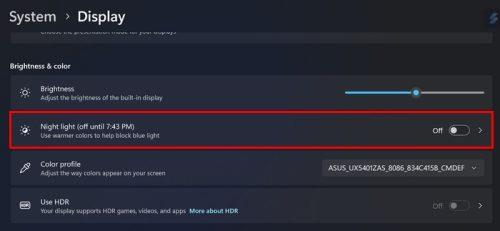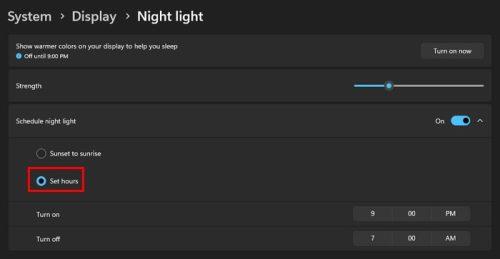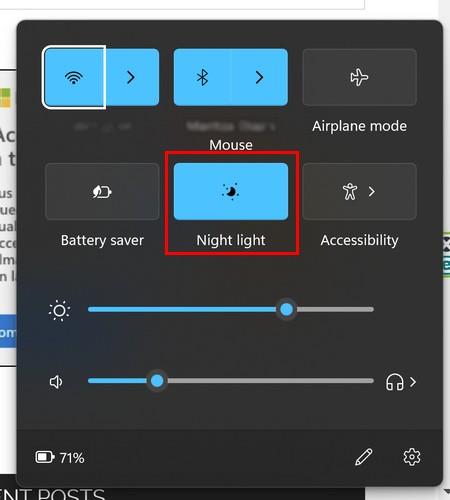Ir svarīgi iespējot Night Light funkciju savā Windows 11 datorā. Ieslēdzot to, jūs aizsargājat acis no zilās gaismas. Lai gan zilā krāsa ir jauka, tā nav tik jauka, ja runa ir par vārdu gaisma. Zilās gaismas iedarbība rada nopietnas bažas. Ja jūs pastāvīgi tiekat pakļauts zilai gaismai un neveicat nekādus piesardzības pasākumus, varat pakļaut sevi ar acīm saistītām problēmām, piemēram, ar vecumu saistītai makulas deģenerācijai. Saskaņā ar UC Davis teikto , tas būs arī kataraktas un acu vēža vaininieks. Taču varat veikt piesardzības pasākumus acu kopšanai, izmantojot šo noderīgo līdzekli datora iestatījumos.
Kā iespējot zilās gaismas funkciju operētājsistēmā Windows 11
Lai iespējotu šo funkciju, atveriet sadaļu Iestatījumi , nospiežot Windows + I taustiņus vai noklikšķinot uz Windows izvēlnes Sākt un izvēloties Iestatījumi. Kad esat atvēris iestatījumus, dodieties uz Sistēma , pēc tam uz Displejs . Opcija Nakts gaisma būs sadaļā Spilgtums un krāsa.
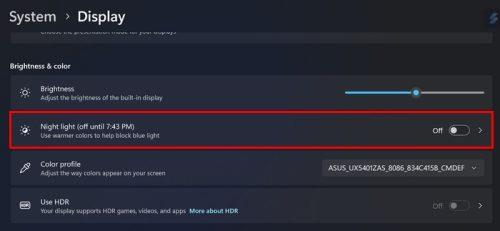
Nakts gaismas opcija Windows 11 iestatījumos
Ieslēdziet pogu, kas jau būs izslēgta. Ja jums tas nav jāieslēdz tagad, bet vēlaties ieplānot darba laiku, noklikšķiniet uz opcijas vai uz labās puses bultiņas, lai skatītu citas opcijas. Jūs redzēsit slīdni, kurā varat pielāgot nakts gaismas stiprumu, bet zem tā būs opcija Ieplānot nakts gaismu. Varat izvēlēties no saulrieta līdz saullēktam, taču varat arī iestatīt noteiktas stundas. Noklikšķiniet uz opcijām Iestatīt stundas un iestatiet, kad jāsāk un jābeidzas funkcija Night Light. Noteikti atzīmējiet arī pogu AM/PM.
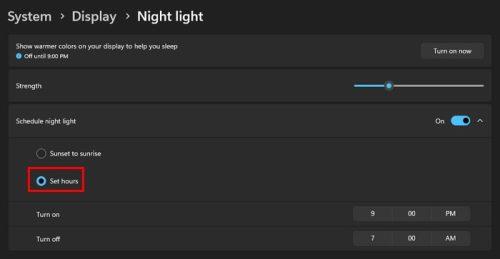
Pielāgotas nakts gaismas stundas operētājsistēmā Windows 11
Kad esat iestatījis laiku, varat sākt. Nav nepieciešams restartēt datoru. Nākotnē jūs varat ieslēgt nakts gaismas funkciju, izmantojot darbību centru. Nospiediet Windows + A taustiņus un noklikšķiniet uz Night Light. Darbības centrā jūs neredzēsit intensitātes regulēšanas iespēju; lai to mainītu, jums būs jāiet uz iestatījumiem.
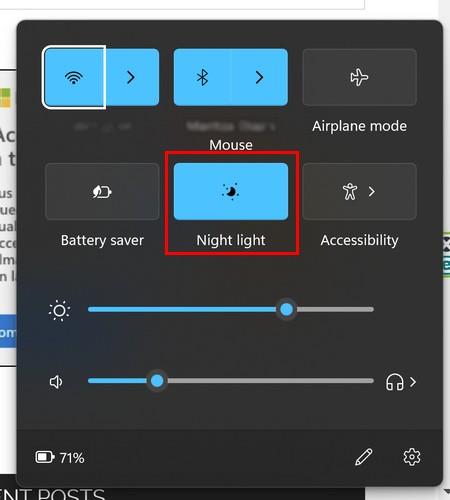
Nakts gaismas opcija Rīcības centrā
Tas ir viss, kas ir saistīts ar nakts gaismas funkcijas iespējošanu. Visātrāk to var izdarīt, izmantojot darbību centru, ja tas jau ir iestatīts uz vēlamo stiprumu.
Tālāka lasīšana
Funkciju Night Light var atrast arī operētājsistēmā Windows 10. Ja redzat, ka funkcija ir pelēkota , šeit ir daži noderīgi padomi, ko varat izmēģināt. Android lietotājiem šeit ir piecas bezmaksas lietotnes, kas var palīdzēt bloķēt šo zilo gaismu , skatoties TikTok videoklipus pirms gulētiešanas. Ja vēlaties uzzināt, kā darbojas nakts redzamība , šeit ir ko izlasīt.
Secinājums
Funkcija Nakts apgaismojums ir noderīgs rīks, kas palīdz uzturēt jūsu acis veselas. Vēl labāk ir tas, ka varat pielāgot nakts gaismas stiprumu. Varat arī iestatīt stundas, kad vēlaties to ieslēgt. Ja kādreiz vēlaties mainīt šo laiku, vienmēr varat atgriezties sadaļā Iestatījumi un vēlreiz mainīt iestatījumus. Ir arī vairāk nekā viens veids, kā to iespējot. Papildus iestatījumiem varat to iespējot arī, izmantojot darbību centru. Cik noderīga jums šķiet nakts gaismas funkcija? Ļaujiet man zināt tālāk esošajos komentāros un neaizmirstiet kopīgot rakstu ar citiem sociālajos medijos.